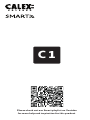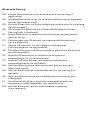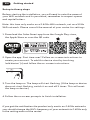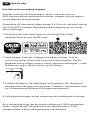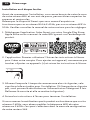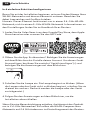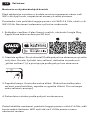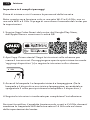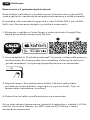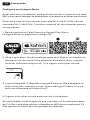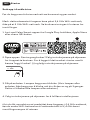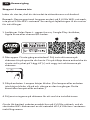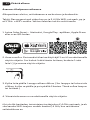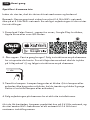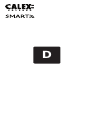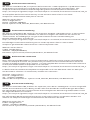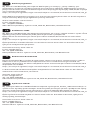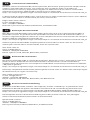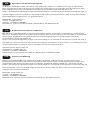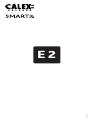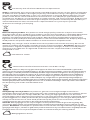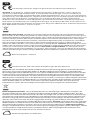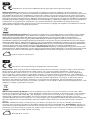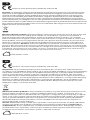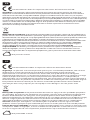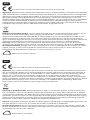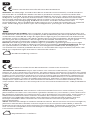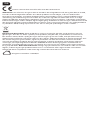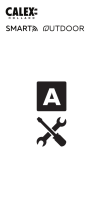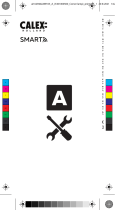C 1
Please check out our Smart playlist on Youtube
for more help and inspiration for this product.

Bluetooth Pairing
EN Enable Bluetooth on your mobile phone for pairing (if
applicable).
NL Schakel Bluetooth in op uw mobiele telefoon om te koppelen
(indien van toepassing).
FR Activez Bluetooth sur votre téléphone mobile pour le couplage
(le cas échéant).
DE Aktivieren Sie Bluetooth auf Ihrem Mobiltelefon für das
Pairing (falls zutreffend).
PL Włącz Bluetooth w telefonie komórkowym do parowania
(jeśli dotyczy).
CS Povolte párování Bluetooth na svém mobilním telefonu
(je-li k dispozici).
IT Abilita il Bluetooth sul tuo telefono cellulare per
l'accoppiamento (se applicabile).
SK Povoľte na svojom mobilnom telefóne párovanie Bluetooth
(ak je k dispozícii).
ES Habilite Bluetooth en su teléfono móvil para el
emparejamiento (si corresponde).
PT Habilite o Bluetooth em seu telefone móvel para
emparelhamento (se aplicável).
RO Activați Bluetooth pe telefonul mobil pentru asociere
(dacă este cazul).
NO Aktiver Bluetooth på mobiltelefonen din for paring (hvis
aktuelt).
SV Aktivera Bluetooth på din mobiltelefon för parning (om
tillämpligt).
FI Ota Bluetooth-yhteys käyttöön matkapuhelimessasi
laiteparin muodostamiseksi (jos mahdollista).
DA Aktivér Bluetooth på din mobiltelefon til parring
(hvis relevant).

EN Getting started
Set up in 4 easy steps
Before starting the installation, you will need to note the name of
your WiFi network and its password, remember to respect spaces
and capital letters.
Note: this item only works on a 2.4GHz Wifi network, not on a 5GHz
WiFi network. Please consult the manual of your router for settings.
1. Download the Calex Smart app from the Google Play store,
the Apple Store or scan the QR code.
2. Open the app. First time user? Follow on-screen instructions to
create your account. To add this device start by touching
‘add device’ (+) and follow the on-screen instructions.
3. Turn the lamp on. The lamp will start flashing. (If the lamp or device
does not start flashing, switch it on and off 3 times. This will reset
the lamp or device.)
4. Follow the on screen prompts to finish installation.
If you get the notification the product only works on 2.4GHz networks
you should change the WiFi-frequency of your network to 2.4GHz only
in the setting menu of the router.

ly
NL Aan de slag
Instellen in 4 eenvoudige stappen
Voordat u met de installatie begint, moet u de naam van uw
WiFi-netwerk en het wachtwoord noteren, vergeet niet om spaties
en hoofdletters te respecteren.
Opmerking: dit item werkt alleen op een 2.4 GHz wifi-netwerk, niet op
een 5 GHz WiFi-netwerk. Raadpleeg de handleiding van uw router
voor instellingen.
1. Download de Calex Smart app van de Google Play Store,
de Apple Store of scan de QR-code.
2. Open de app. Gebruikt u de app voor de eerste keer. Volg de
instructies op het scherm om uw account aan te maken. Om dit
apparaat toe te voegen, begint u door ‘apparaat toevoegen’ (+) aan
te raken en volgt u de instructies op het scherm.
3. Schakel de lamp in. De lamp begint te knipperen. (Als de lamp of
het apparaat niet begint te knipperen, schakelt u het driemaal in en
uit. Hiermee wordt de lamp of het apparaat gereset.)
4. Volg de aanwijzingen op het scherm om de installatie te voltooien.
Als u de melding krijgt dat het product alleen op 2.4GHz-netwerken
werkt, moet u de wifi-frequentie van uw netwerk naar 2.4 GHz
wijzigen alleen in het instellingenmenu van de router.

n
FR Démarrage
Installation en 4 étapes faciles
Avant de commencer l’installation, vous aurez besoin de noter le nom
de votre réseau Wifi et son mot de passe, pensez à bien respecter les
espaces et majuscules.
Remarque: le dispositif Smart que vous venez d’acquérir ne
fonctionne que sur un réseau Wifi à 2.4GHz, pas sur un réseau WiFi à
5GHz. Veuillez consulter le manuel de votre routeur pour les réglages.
1. Téléchargez l’application Calex Smart sur votre Google Play Store,
Apple Store ou en scannant le code QR figurant sur l’emballage du
produit.
2. l'application. Premier utilisateur? Suivez les instructions à l'écran
pour Créez votre compte. Pour ajouter cet appareil, commencez par
toucher «Ajouter un appareil» (+) et suivez les instructions à l’écran.
3. Allumez l’ampoule. L’ampoule commencera alors à clignoter, cela
signifie qu’elle est prête pour l’installation. (Si l’ampoule ne clignote
pas, vous pouvez la réinitialiser en l’allumant et en l’éteignant 3 fois.
Rallumez-là ensuite et elle se mettra à clignoter.)
4. Suivez les instructions à l’écran pour terminer l’installation.
Si vous recevez la notification que le produit ne fonctionne que sur les
réseaux 2.4GHz, vous devez modifier la fréquence WiFi de votre
réseau en 2.4GHz. Ceci peut s’effectuer dans le menu de configuration
de votre routeur Wifi.

e
DE Erste Schritte
In 4 einfachen Schritten konfigurieren
Bevor Sie mit der Installation beginnen, müssen Sie den Namen Ihres
WLAN-Netzwerks und dessen Kennwort notieren. Beachten Sie
dabei Leerzeichen und Großbuchstaben.
Hinweis: Dieses Element funktioniert nur in einem 2.4-GHz-WLAN-
Netzwerk, nicht in einem 5-GHz-WLAN-Netzwerk. Informationen zu
den Einstellungen finden Sie im Handbuch Ihres Routers.
1. Laden Sie die Calex Smart von dem Google Play Store, dem Apple
Store herunter oder scannen Sie den QR-Code.
2. Öffnen Sie die App. Erstbenutzer? Befolgen Sie die Anweisungen
auf dem Bildschirm bis Erstelle deinen Account. Um dieses Gerät
hinzuzufügen, berühren Sie zunächst ‘Gerät hinzufügen’ (+) und
befolgen Sie die Anweisungen auf dem Bildschirm.
3. Schalten Sie die Lampe ein. Die Lampe beginnt zu blinken. (Wenn
die Lampe oder das Gerät nicht zu blinken beginnt, schalten Sie sie
dreimal ein und aus. Dadurch werden die Lampe oder das Gerät
zurückgesetzt.)
4. Folgen Sie den Anweisungen auf dem Bildschirm, um die
Installation abzuschließen.
Wenn Sie eine Benachrichtigung erhalten, funktioniert das Produkt
nur in 2.4-GHz-Netzwerken. Sie sollten die WLAN-Frequenz Ihres
Netzwerks auf 2.4 GHz ändernnur im Einstellungsmenü des Routers.

PL Wprowadzenie
Konfiguracja w 4 prostych krokach
Przed rozpoczęciem instalacji musisz zanotować nazwę swojej sieci
WiFi i jej hasło, pamiętaj o przestrzeganiu spacji i wielkich liter.
Uwaga: urządzenie działa tylko w sieci WiFi 2.4 GHz, a nie w sieci WiFi
5 GHz. Ustawienia można znaleźć w instrukcji obsługi routera.
1. Pobierz aplikację Calex Smart z naszej strony sklepu Google Play,
sklepu Apple Store lub zeskanuj kod QR.
2. Otwórz aplikację. Jeżeli używasz aplikacji po raz pierwszy, postępuj
zgodnie z instrukcjami wyświetlanymi na ekranie, aby utworzyć
konto. Aby dodać lampę, wciśnij „dodaj urządzenie” (+) i postępuj
zgodnie z instrukcjami wyświetlanymi na ekranie.
3. Włącz lampę. Lampa zacznie migać. (Jeśli lampa lub urządzenie nie
zacznie migać, włącz je i wyłącz 3 razy. Spowoduje to zresetowanie
lampy lub urządzenia.)
4. Postępuj zgodnie z instrukcjami wyświetlanymi na ekranie, aby
zakończyć instalację.
Jeśli otrzymasz powiadomienie, że produkt działa tylko w sieciach 2.4
GHz, powinieneś zmienić częstotliwość sieci WiFi na 2.4 GHz w menu
ustawień routera.

i
j
CS Začínáme
Nastavte ve 4 jednoduchých krocích
Před zahájením instalace si budete muset poznamenat název vaší
WiFi sítě a její heslo, respektovat mezery a velká písmena.
Poznámka: tato položka funguje pouze v síti WiFi 2.4 GHz, nikoli v síti
WiFi 5GHz. Nastavení naleznete v příručce směrovače.
1. Stáhněte si aplikaci Calex Smart z našich, obchodu Google Play,
Apple Store nebo naskenujte QR kód.
2. Otevřete aplikaci. První uživatel? Podle pokynů na obrazovce vytvořte
svůj účet. Chcete-li přidat toto zařízení, dotkněte se možnosti
„přidat zařízení“ (+) a postupujte podle pokynů na obrazovce.
3. Zapněte lampu. Kontrolka začne blikat. (Pokud kontrolka nebo
zařízení nezačne blikat, zapněte a vypněte třikrát. Tím se lampa
nebo zařízení resetuje.)
4. Dokončete instalaci podle pokynů na obrazovce.
Pokud obdržíte oznámení, produkt funguje pouze v sítích 2.4 GHz, měli
byste změnit frekvenci WiFi vaší sítě na 2.4 GHz pouze v menu
nastavení routeru.

IT Iniziare
Impostare in 4 semplici passaggi
Prima di iniziare scrivi il nome e la password della tua rete.
Nota: questa voce funziona solo su una rete Wi-Fi a 2.4 GHz, non su
una rete WiFi a 5 GHz. Si prega di consultare il manuale del router per
le impostazioni.
1. Scarica l’app Calex Smart dal nostro, dal Google Play Store,
dall’Apple Store o scansiona il codice QR.
2. Apri l’app. Primo utente? Segui le istruzioni sullo schermo per
creare il tuo account. Per aggiungere questa spia iniziare toccando
‘aggiungi dispositivo’ (+) e seguire le istruzioni sullo schermo.
3. Accendi la lampada. La lampada inizierà a lampeggiare. (Se la
lampada o il dispositivo non inizia a lampeggiare, accendetelo e
spegnetelo 3 volte per ripristinare la lampada o il dispositivo.)
4. Seguire le istruzioni visualizzate per completare l’installazione.
Se ricevi la notifica, il prodotto funziona solo su reti a 2.4 GHz, dovresti
cambiare la frequenza WiFi della tua rete a 2.4 GHz solo nel menu
delle impostazioni del router.

SK Začíname
Nastavenie v 4 jednoduchých krokoch
Pred začatím inštalácie si budete musieť všimnúť názov vašej WiFi
siete a jej heslo, nezabudnite rešpektovať medzery a veľké písmená.
Poznámka: táto položka funguje iba v sieti 2.4GHz WiFi, nie v 5GHz
WiFi sieti. Nastavenia nájdete v príručke k smerovaču.
1. Stiahnite si aplikáciu Calex Smart z našej obchodu Google Play,
Apple Store alebo naskenujte QR kód.
2. Otvorte aplikáciu. Prvýkrát používateľ? Vytvorte si účet podľa pokynov
na obrazovke. Ak chcete pridať toto zariadenie, dotknite sa možnosti
„pridať zariadenie“ (+) a postupujte podľa pokynov na obrazovke.
3. Zapnite lampu. Kontrolka začne blikať. (Ak kontrolka alebo
zariadenie nezačne blikať, zapnite ho a vypnite 3 krát. Tým sa
lampa alebo zariadenie vynuluje.)
4. Dokončite inštaláciu podľa pokynov na obrazovke.
Ak sa vám zobrazí upozornenie, produkt funguje iba v sieťach 2.4 GHz,
mali by ste zmeniť frekven ciu WiFi siete na 2,4 GHz iba v menu
nastavenia smerovača.
r
ti

,
ES Empezando
Configuración en 4 sencillos pasos.
Antes de iniciar la instalación, deberá anotar el nombre de su red WiFi
y su contraseña, recuerde respetar los espacios y las mayúsculas.
Nota: este elemento solo funciona en una red Wifi de 2.4 GHz, no en
una red WiFi de 5 GHz. Por favor, consulte el manual de su enrutador
para la configuración.
1. Descargue la aplicación Calex Smart de nuestro,Google Play Store,
Apple Store o escanee el código QR.
2. Abra la aplicación. ¿Usuario primerizo? Siga las instrucciones en
pantalla para crear su cuenta. Para agregar este dispositivo, comience
tocando "agregar dispositivo" (+) y siga las instrucciones en pantalla.
3. Encienda la lámpara. La lámpara comenzará a parpadear. (Si la
lámpara o el dispositivo no comienzan a parpadear, enciéndalo y
apáguelo 3 veces. Esto restablecerá la lámpara o el dispositivo).
4. Siga las indicaciones en pantalla para finalizar la instalación.
Si recibe la notificación de que el producto solo funciona en redes de
2.4 GHz, debe cambiar la frecuencia WiFi de su red a 2.4 GHz Solo en el
menú de configuración del router.

i
e
l
PT Começando
Configure em 4 etapas fáceis
Antes de iniciar a instalação, você precisará anotar o nome da sua rede
WiFi e sua senha, lembre-se de respeitar os espaços e as letras maiúsculas.
Nota: este item só funciona em uma rede Wi-Fi de 2,4 GHz, não em
uma rede Wi-Fi de 5 GHz. Consulte o manual do seu roteador para as
configurações.
1. Baixe o aplicativo Calex Smart na Google Play Store,
na Apple Store ou digitalize o código QR.
2. Abra o aplicativo. Usuário pela primeira vez? Siga as instruções na
tela para crie sua conta. Para adicionar este dispositivo, comece
tocando ‘Adicionar dispositivo’ (+) e siga as instruções na tela.
3. Ligue a lâmpada. A lâmpada começará a piscar. (Se a lâmpada ou
dispositivo não começa a piscar, ligue e desligue 3 vezes. Isso irá
reiniciar a lâmpada ou dispositivo.)
4. Siga as instruções na tela para concluir a instalação.
Se você receber a notificação de que o produto só funciona em redes
de 2,4 GHz, você deve alterar a frequência WiFi da sua rede para 2,4
GHz apenas no menu de configuração do roteador.

RO Noțiuni de bază
Configurați-vă în 4 pași simpli
Înainte de a începe instalarea, va trebui să notați numele rețelei WiFi
și parola acesteia, nu uitați să respectați spațiile și literele mari.
Notă: acest articol funcționează numai pe o rețea Wifi de 2,4 GHz, nu
pe o rețea WiFi de 5 GHz. Vă rugăm să consultați manualul routerului
pentru setări.
1. Descărcați aplicația Calex Smart din magazinul Google Play,
Apple Store sau scanează codul QR.
2. Deschideți aplicația. Utilizator pentru prima dată? Urmați
instrucțiunile de pe ecran pentru a vă crea contul. Pentru a adăuga
acest dispozitiv, începeți atingând „adăugați dispozitiv” (+) și urmați
instrucțiunile de pe ecran.
3. Porniți lampa. Lampa va începe să clipească. (Dacă lampa sau
dispozitivul nu începe să clipească, porniți-l și opriți-l de 3 ori.
Aceasta se va reseta lampa sau dispozitivul.)
4. Urmați instrucțiunile de pe ecran pentru a finaliza instalarea.
Dacă primiți notificarea, produsul funcționează numai pe rețele de 2,4
GHz, ar trebui să schimbați frecvența WiFi a rețelei la 2,4 GHz numai în
meniul de setări al routerului.

n
NO Starter
Sett opp i 4 enkle trinn
Før du begynner å skrive ned nettverksnavnet og passordet.
Merk: dette elementet fungerer bare på et 2,4 GHz Wifi-nettverk,
ikke på et 5 GHz WiFi-nettverk. Se bruksanvisningen til ruteren for
innstillinger.
1. Last ned Calex Smart-appen fra Google Play-butikken, Apple Store
eller skann QR-koden.
2. Åpne appen. Første gang bruker? Følg instruksjonene på skjermen
for å opprette kontoen. For å legge til dette enhet starter med å
berøre ‘legg til enhet’ (+) og følg instruksjonene på skjermen.
3. Slå på enheten. Lampen begynner å blinke. (Hvis lampen eller
enheten ikke begynner å blinke, må du slå den av og på 3 ganger.
Dette vil tilbakestille lampen eller enheten.)
4. Følg instruksjonene på skjermen for å fullføre installasjonen.
Hvis du får varselet om at produktet bare fungerer i 2,4 GHz-nettverk,
bør du endre WiFi-frekvensen til nettverket ditt til 2,4 GHz bare i
innstillingsmenyen til ruteren.

e
,
SV Komma igång
Stoppar i 4 nemme trin
Inden du starter, skal du skriva detta nätverksnavn och kodord.
Bemærk: Denna genstand fungerar endast på 2,4 GHz WiFi-netværk,
inte på et 5 GHz WiFi-netværk. Se venligst vejledningen til din router
för indstillinger.
1. Ladda ner Calex Smart - appen fra our, Google Play-butikken,
Apple Store eller skanna QR-koden.
2. Åbn appen. Förste gäng användare? Följ instruktionerna på
skärmen för på oprette din konto. För på tilføje denna enhed ska du
starta vid trycket på ‘Lägg till’ (+) och segg-instruktionerna på
skärmen.
3. Slå på enheten. Lampan börjar blinka. (Om lampan eller enheten
inte börjar blinka, slå på och stänga av den tre gånger. Detta
återställer lampan eller enheten.)
4. Följ anvisningarna på skärmen för att avsluta installationen.
Om du får besked, arbetar produkt kun på 2,4 GHz-nätverk, och du
ska ändra WiFi-frekvensen av dit netværk till 2,4 GHz kun i routerens
indstillingsmenu.

FI Päästä alkuun
Asennus 4 helpossa vaiheessa
Alkuperäinen aloitus, mittakaavassa verkostoon ja kodeordiin.
Tekijä: Denne genstand virker kun pv ja 2,4 GHz WiFi-netværk, pp ja
et 5 GHz: n WiFi-verkko. Valitse ilmainen reititin reitittimelle.
1. Lataa Calex Smart - liitetiedot, Google Play -aplikken, Apple Store
eller scan QR-koden.
2. Avaa sovellus. Ensimmäistä kertaa käyttäjä? Luo tili noudattamalla
näytön ohjeita. Jos haluat lisätä tämän laitteen, kosketa 'Lisää
laite' (+) ja seuraa näytön ohjeita.
3. Kytke laite päälle. Lamppu alkaa vilkkua. (Jos lamppu tai laite ei ala
vilkkua, kytke se päälle ja pois päältä 3 kertaa. Tämä nollaa lampun
tai laitteen.)
4. Viimeistele asennus noudattamalla näytön ohjeita.
Hvis du får beskeden, toimintojen tuottaja kun 2,4 GHz-netværk, ja du
skal ændre WiFi-taajuus verkon kautta 2,4 GHz, kun reitittimien
valintaikkuna on.
u

DA Kom i gang
Opstilles i 4 nemme trin
Inden du starter, skal du skrive dit netværksnavn og kodeord.
Bemærk: Denne genstand virker kun på et 2.4 GHz WiFi-netværk,
ikke på et 5 GHz WiFi-netværk. Se venligst vejledningen til din router
for indstillinger.
1. Download Calex Smart - appen fra vores, Google Play-butikken,
Apple Store eller scan QR-koden.
2. Åbn appen. Første gang bruger? Følg instruktionerne på skærmen
for at oprette din konto. For at tilføje denne enhed skal du trykke
på 'tilføj enhed' (+) og følge instruktionerne på skærmen.
3. Tænd for lampen. Lampen begynder at blinke. (Hvis lampen eller
enheden ikke begynder at blinke, kal du tænde og slukke 3 gange.
Dette vil nulstille lampen eller enheden.)
4. Følg vejledningen på skærmen for at afslutte installationen.
Hvis du får beskeden, fungerer produktet kun på 2.4 GHz-netværk, og
du skal ændre WiFi-frekvensen af dit netværk til 2.4 GHz kun i
routerens indstillingsmenu.
a
a
n
u

EN - 5 Years security update for App, Cloud and Tuya module
firmware from date of purchase.
NL - 5 jaar beveiligingsupdate voor app-, cloud- en Tuya-module-
firmware vanaf de aankoopdatum.
FR - Mise à jour de sécurité de 5 ans pour le micrologiciel des modules
App, Cloud et Tuya à compter de la date d'achat.
DE - 5 Jahre Sicherheitsupdate für App-, Cloud- und Tuya-Mo-
dul-Firmware ab Kaufdatum.
PL - 5-letnia aktualizacja zabezpieczeń oprogramowania
układowego aplikacji, chmury i Tuya od daty zakupu.
CS - 5letá bezpečnostní aktualizace firmwaru modulu App, Cloud a
Tuya od data nákupu.
IT - 5 anni di aggiornamento della sicurezza per App, Cloud e
firmware del modulo Tuya dalla data di acquisto.
SK - 5-ročná aktualizácia zabezpečenia firmvéru modulu App, Cloud a
Tuya od dátumu nákupu.
ES - Actualización de seguridad de 5 años para la aplicación, la nube y
el firmware del módulo Tuya desde la fecha de compra.
PT - Atualização de segurança de 5 anos para firmware do módulo
App, Cloud e Tuya a partir da data de compra.
RO - Actualizare de securitate de 5 ani pentru firmware-ul aplicației,
Cloud și Tuya de la data cumpărării.
NO - 5 års sikkerhetsoppdatering for fastvare fra App, Cloud og
Tuya-modul fra kjøpsdato.
SV - 5 års säkerhetsuppdatering för App, Cloud och Tuya-modulens
firmware från inköpsdatum.
FI - 5 vuoden tietoturvapäivitys App-, Cloud- ja Tuya-moduulien
laiteohjelmistoille ostopäivästä alkaen.
DA - 5 års sikkerhedsopdatering til App, Cloud og Tuya modul
firmware fra købsdatoen.

s
d a
e y

Pagina se încarcă ...
Pagina se încarcă ...
Pagina se încarcă ...
Pagina se încarcă ...
Pagina se încarcă ...
Pagina se încarcă ...
Pagina se încarcă ...
Pagina se încarcă ...
Pagina se încarcă ...
Pagina se încarcă ...
Pagina se încarcă ...
Pagina se încarcă ...
Pagina se încarcă ...
Pagina se încarcă ...
-
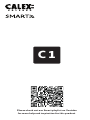 1
1
-
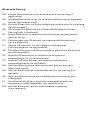 2
2
-
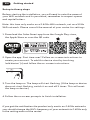 3
3
-
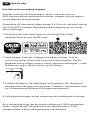 4
4
-
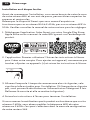 5
5
-
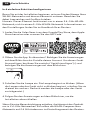 6
6
-
 7
7
-
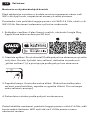 8
8
-
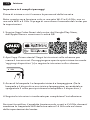 9
9
-
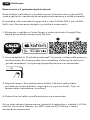 10
10
-
 11
11
-
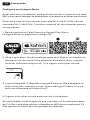 12
12
-
 13
13
-
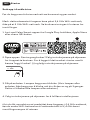 14
14
-
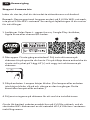 15
15
-
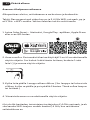 16
16
-
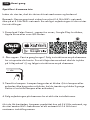 17
17
-
 18
18
-
 19
19
-
 20
20
-
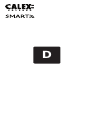 21
21
-
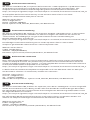 22
22
-
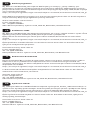 23
23
-
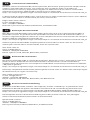 24
24
-
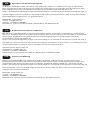 25
25
-
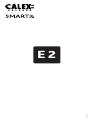 26
26
-
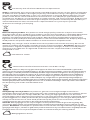 27
27
-
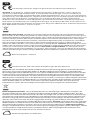 28
28
-
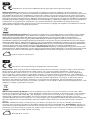 29
29
-
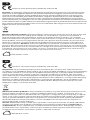 30
30
-
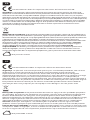 31
31
-
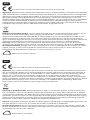 32
32
-
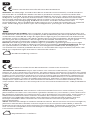 33
33
-
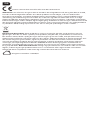 34
34
în alte limbi
- français: CALEX HOLLAND E27 Manuel utilisateur
- slovenčina: CALEX HOLLAND E27 Používateľská príručka
- polski: CALEX HOLLAND E27 Instrukcja obsługi
- Deutsch: CALEX HOLLAND E27 Benutzerhandbuch
- italiano: CALEX HOLLAND E27 Manuale utente
- svenska: CALEX HOLLAND E27 Användarmanual
- dansk: CALEX HOLLAND E27 Brugermanual
- português: CALEX HOLLAND E27 Manual do usuário
- Nederlands: CALEX HOLLAND E27 Handleiding
Lucrări conexe
Alte documente
-
Calex 2759036 Manual de utilizare
-
Calex Halo Slimme Ceiling Light Ghid de instalare
-
Calex Smart Outdoor 24v Garden Lighting Manualul utilizatorului
-
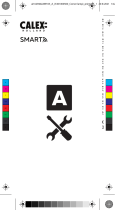 Calex SMART GULVLAMPE RGB Manualul proprietarului
Calex SMART GULVLAMPE RGB Manualul proprietarului
-
Telefunken TF29 Manual de utilizare
-
 Somogyi Elektronic NV 4 WIFI Manual de utilizare
Somogyi Elektronic NV 4 WIFI Manual de utilizare
-
Tesla RoboStar IQ100 Manual de utilizare
-
Somogyi FKIR 270 WIFI Manual de utilizare
-
LG ThinQ Smartphone Manual de utilizare
-
LG S09EH Manual de utilizare